问:家里无线网密码忘了怎么办?
自家的无线网密码不小心遗忘了,现在该怎么处理呢?
答:若遗忘了无线网密码,有多种方式可以找回;
如果无法通过上述方式找回密码,还可以选择重置无线路由器,重新配置无线网络名称与密码。

一、从路由器中查找密码
无线网密码是存储在路由器中的。当你忘记密码时,可尝试登录路由器管理界面,找到并打开“无线设置”或“Wi-Fi设置”,即可看到无线网密码。
1、确认设置网址
大多数无线路由器的底部或机身其他位置会贴有一张标签,上面标明了路由器的设置网址。
例如,鸿哥演示用的这台路由器,其设置网址为:tplogin.cn
 查看路由器设置网址
查看路由器设置网址
特别提示:
(1)路由器的设置网址也常被称为管理页面地址、登录地址或登录IP地址。
(2)标签上的“管理页面”、“路由器IP”、“登录地址”等字段后的信息即为设置网址。
(3)不同品牌和型号的路由器设置网址可能有所不同,因此需准确获取自己的路由器设置网址才能成功登录。
2、登录管理界面
(1)将电脑通过网线连接至路由器的LAN口。
(2)在浏览器地址栏输入路由器设置网址,进入登录页面后输入“管理员密码”完成登录。
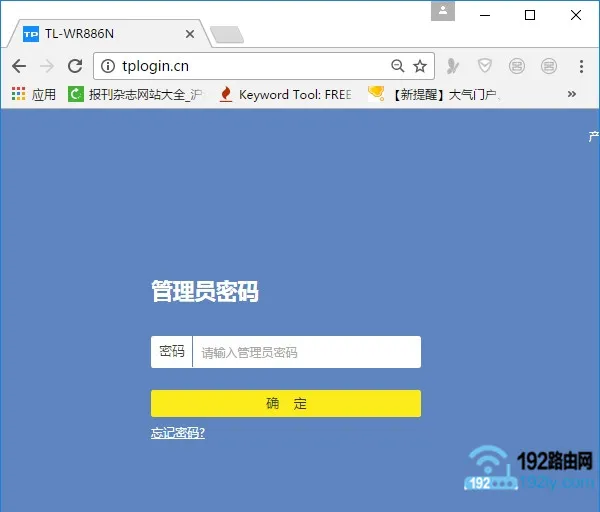 登录路由器管理界面
登录路由器管理界面
常见问题:
A、在浏览器输入设置网址后无法加载页面。关于此问题的解决方法,请参考以下教程:
B、输入网址后虽能打开登录页面但忘记管理员密码导致无法继续操作。此时可查阅下方相关教程:
3、查看无线网密码
在路由器管理界面内,找到“无线设置”或“Wi-Fi设置”选项,就能查看无线网密码,如下图所示。
 在路由器管理界面查看无线网密码
在路由器管理界面查看无线网密码
重要提醒:
如果没有电脑,也可使用手机浏览器登录路由器管理界面来查看密码,前提是手机能够正常连接该无线网络。
如果手机已断开连接,则无法通过此方式找回密码,建议直接跳转至最后部分了解重置路由器的相关步骤。
二、检查已保存的WiFi密码
笔记本电脑和手机连接某个WiFi后通常会自动保存该网络的密码。
因此,当忘记无线网密码时,可以尝试查看这些设备中保存的WiFi密码。
不清楚如何操作的用户可参考以下文章:
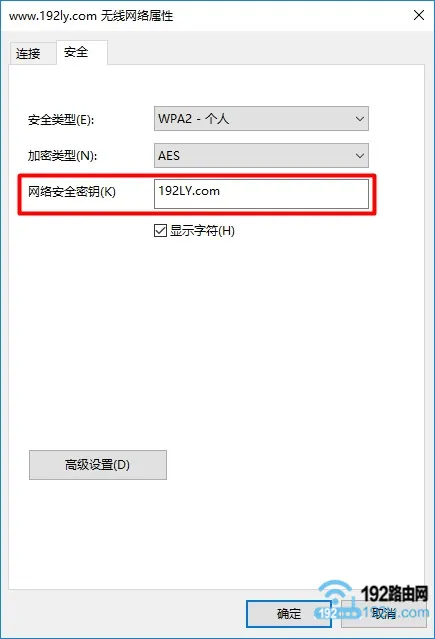 在笔记本电脑中查看已保存的WiFi密码
在笔记本电脑中查看已保存的WiFi密码
关键说明:
(1)此方法的前提是相关设备还能自动连接该WiFi网络。
(2)对于安卓手机而言,恢复WiFi密码的操作较为复杂,需要ROOT权限并安装额外软件,故鸿哥不推荐采用此法。
三、重置无线网络
若前两种方法均未能帮您找回密码,鸿哥建议先重置无线路由器,再重新进行配置。
简单来说,就是将路由器恢复至出厂状态,重新设置网络连接、无线名称及密码。
不了解如何执行恢复出厂设置的朋友,可点击阅读相关指南:
如果对重新配置路由器感到困惑,同样可以参考后续提供的详细教程:








 陕公网安备41159202000202号
陕公网安备41159202000202号